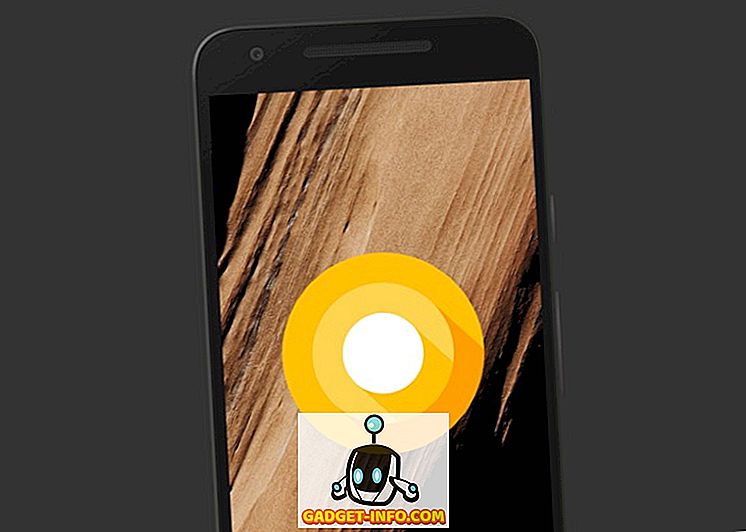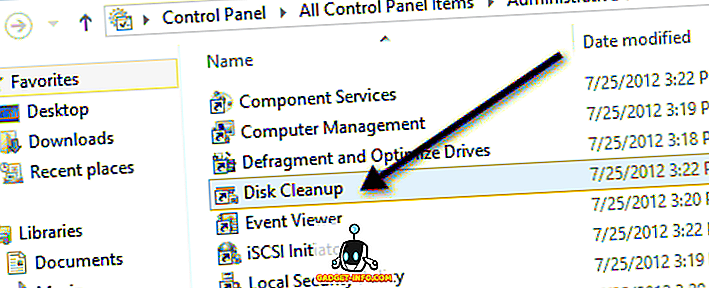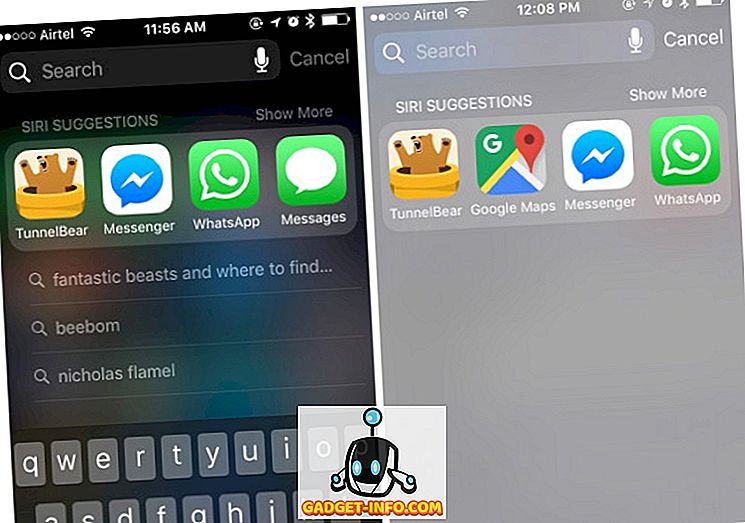Lebih sering daripada tidak, ada kalanya anda perlu membuka pautan web dari aplikasi Android pihak ketiga (Sebagai contoh, pertimbangkan untuk mengakses URL yang rakan anda telah menghantar anda melalui e-mel, atau WhatsApp). Dalam kes sedemikian, pautan umumnya terbuka dalam penyemak imbas lalai (kebanyakannya Google Chrome). Walaupun itu bukan isu, melakukan ini dengan segera membawa anda ke Chrome. Dan sebaik sahaja anda melihat pautan di Chrome, anda perlu menukar semula secara manual ke aplikasi yang anda gunakan. Cukup menjengkelkan, tidakkah anda fikir?
Tidak lagi, terima kasih kepada Chromer untuk Android. Ia adalah aplikasi Android yang cemerlang yang membolehkan anda membuka pautan dalam Chrome tanpa meninggalkan apl. Dengan Chromer, anda boleh dengan cepat mengakses pautan seperti yang anda lakukan di Chrome, dan dengan serta-merta dapat kembali kepada apa sahaja yang anda lakukan. Bunyinya menarik? Baca tentang Chromer sedikit lagi, dan kemudian cari cara anda boleh menggunakannya untuk melihat pautan dengan lebih baik.
Apa sebenarnya Chromer? Dan mengapa anda perlu menggunakannya?
Pada asasnya, Chromer memudahkan ciri berorientasikan pemaju Chrome, yang dipanggil Tab Custom Chrome. Dalam kata-kata yang paling mudah, Tab Custom Chrome membenarkan mana-mana aplikasi untuk melancarkan versi Chrome yang dipermudahkan untuk melihat sebarang URL / pautan, tanpa memerlukan aplikasi pelayar Chrome penuh untuk dilancarkan. Jadi, Chromer memberikan aplikasi Chrome versi mini mereka sendiri untuk mengakses pautan.
Menggunakan Chromer pasti masuk akal, kerana ia memaparkan pautan dan URL yang sangat mudah. Anda tidak perlu menukarkan kembali secara manual ke aplikasi asal yang anda gunakan, dan telefon Android anda tidak perlu menanggung overhead melancarkan aplikasi lain. Terlebih lagi, Chromer menggunakan enjin rendering Chrome, dan juga memberikan anda akses kepada ciri Chrome standard seperti kata laluan yang disimpan, maklumat auto-mengisi, dan kemas kini keselamatan.
Bagaimana untuk menggunakan Chromer untuk melihat pautan dalam Chrome tanpa meninggalkan aplikasinya?
Langkah 1: Apabila anda menjalankan Chromer untuk pemasangan pos pertama kali, perkara pertama adalah untuk menetapkannya sebagai penyemak imbas lalai . Untuk ini, ketik butang Pelayar Lalai Set, dan pilih Chromer dari senarai.

Nota: Jika kaedah di atas tidak berfungsi, anda boleh memilih Chromer sebagai pelayar lalai melalui tetapan Android. Pergi ke Tetapan> Apl, dan ketik ikon " Gear " di penjuru kanan sebelah atas. Sekarang, pergi ke Aplikasi Lalai> Apl penyemak imbas, dan pilih Chromer .

Langkah 2: Itulah yang diperlukan untuk Chromer untuk berfungsi. Melangkah ke hadapan, pautan dalam apl akan dibuka dalam tab khusus Chrome melalui Chromer, bertindak sebagai versi mini Chrome. Apabila selesai, ketik butang "X" pada bar URL untuk mengembalikan aplikasi yang anda gunakan . Lihatlah video berikut, yang menggambarkan tindakan :
Di samping itu, Chromer juga mempunyai beberapa pilihan berguna yang boleh dikonfigurasi dengan mudah dalam aplikasi itu sendiri. Ini disebutkan di bawah:
> Chromer boleh mengimbas skrin peranti Android anda untuk pautan / URL, dan memuatkannya di latar belakang untuk akses lebih cepat. Selain itu, aplikasi boleh dikonfigurasi untuk memuatkan pautan di latar belakang, hanya melalui Wi-Fi, untuk memelihara data mudah alih.

> Anda boleh melakukan carian teks atau suara secara langsung (melalui Google) dari dalam Chromer.
> Sebagai tindakan sekunder, anda boleh memilih untuk membuka pautan yang diakses dalam penyemak imbas lain, atau membagikannya melalui apl lain (boleh dikonfigurasi dalam Chromer).
> Per versi yang diuji terkini (1.5), Chromer boleh memberikan bar alat tab Chrome khusus, warna berdasarkan aplikasi yang mana pautan itu diakses.
> Malah ada ciri kepala web (seperti kepala perbualan Facebook Messenger), yang membolehkan anda menyusun beberapa pautan sebagai buih terapung, untuk mengaksesnya kemudian (lihat tangkapan skrin di bawah). Bagaimanapun, gelembung ini hanya menunjukkan huruf pertama pautan (mis. G untuk www.google.com), bukannya sesuatu yang lebih dikenali, seperti favicon laman web, yang sedikit mengelirukan.

Muat turun
Akses pautan dalam apl tanpa meninggalkannya
Memandangkan seberapa kerap kita perlu mengakses pautan / URL dari dalam aplikasi Android yang lain, sentiasa melompat ke Chrome dan kemudian bertukar kembali menjadi menjengkelkan dengan cepat. Untungnya, Chromer untuk Android menjimatkan semua masalah itu, menjadikan pautan tontonan bukan sahaja lebih mudah dan lebih pantas, tetapi dengan semua ciri keselamatan Chrome juga. Berikannya tembakan, dan beritahu kami fikiran anda dalam komen di bawah.